Android - бұл керемет мүмкіндіктерге толы тамаша операциялық жүйе және олардан айырмашылығы iOS сонымен қатар көптеген параметрлерге мүмкіндік береді. Бірақ сіздің телефоныңыз немесе планшетіңіз қаншалықты Galaxy сен шынымен білесің бе? Осы 5 пайдалы кеңесті қараңыз Android Сіз әлі білмеуіңіз мүмкін және құрылғыңызды пайдалануды жеңілдететін One UI 12 нұсқасымен 4.1.
Сізді қызықтыруы мүмкін

Негізгі экран орналасуы
Жаңа телефонды қораптан шығарған кезде Galaxy Ол дисплей қаншалықты үлкен болса да, оның қорапшасынан негізгі өлшем орналасуын ұсынады. Платформадан айырмашылығы, осы келісімді өзгерткіңіз келсе iOS сен істе аласың. Тек барыңыз Наставени және таңдаңыз Домовская образовка. Мұнда алдымен таңдау ұсынылады Негізгі экран орналасуы және торлардың опциялары тек оған ғана емес, сонымен қатар қолданбалар мен қалталарға арналған. Сізге тек мәзірді басып, қалаған орналасуды таңдау жеткілікті.
Пейзаж режимі
Қолданбада немесе ойында телефонмен альбомдық режимде жұмыс істеп, жүйеге ауысқан кезде, тіпті Messages қолданбасындағы сөйлесудегі біреуге жылдам жауап бергіңіз келсе де, құрылғыны қолыңызда айналдыру қажет болғанда, бұл өте тітіркендіргіш. мысалы. Сондықтан құрылғыны ландшафт режимінде пайдалану мүмкіндігін қосқан жөн. Бару Наставени a Домовская образовка. Егер сіз осы жерден төмен айналдырсаңыз, мәзірді осы жерден табасыз Альбомдық режимге бұру, сіз қосатын.
Дисплейде бірнеше терезелер
Енді сіз ландшафтта жұмыс істей алатын болсаңыз, көп тапсырманың барлық мүмкіндіктерін пайдаланған жөн. Сондықтан дисплейде бірнеше қолданбаларды көргіңіз келсе, олардың арасында бірден ауысуға болады (тіпті портреттік режимде де), бұл қиын емес. Ең алдымен, олардың жұмыс істеуі маңызды. Содан кейін шарлау тақтасындағы үш жолдан тұратын мәзір арқылы бірінші қолданбаны таңдап, оның белгішесін ұзағырақ ұстаңыз. Мұнда таңдаңыз Бөлінген экран көрінісінде ашыңыз. Сондай-ақ, ортаңғы сызықты сүйреу арқылы терезелердің арақатынасын өзгертуге болады.
Мазаламау режимі
Мазаламау режимі бүкіл операциялық жүйедегі ең төмен бағаланған мүмкіндіктердің бірі болуы мүмкін. Қысқасы, ол телефонды дыбыссыз режимге қоюға мүмкіндік береді, бірақ бәрібір «шудың» өтуіне мүмкіндік береді. Бұл белгілі бір контактілерден келетін қоңыраулар, мәтіндер немесе WhatsApp хабарлары, белгілі бір қолданбалардан хабарландырулар немесе дабылдар сияқты маңызды хабарландырулар болуы мүмкін. Оны анықтау үшін өтіңіз Наставени, мәзірді таңдайсыз Ознамени содан кейін төмендегі опцияны таңдаңыз Мазаламаңыздар. Мұнда жоспарлар мен ерекше жағдайларды және т.б. қосуға болады.
Сенсорлық сезімталдықты арттырыңыз
Егер сіз ұялы телефонды жан-жақты қорғауға тырысатын және оған тек қақпақты ғана емес, сонымен қатар шыңдалған әйнекті де қолданатын ұялы телефон иелерінің бірі болсаңыз, құрылғыңыз түртуге азырақ жауап беретініне тап болуыңыз мүмкін. Әрине, бұл құбылыс арзанырақ шешімдермен көбірек көрінеді. Дегенмен, егер сіз барсаңыз Наставени және осы жерден опцияны таңдаңыз Дисплей, мұнда опцияны табасыз Түрту сезімталдығы. Оны қосу арқылы сіз жай ғана дисплейдің сезімталдығын арттырасыз және құрылғыны тіпті қорғаныш көзілдіріктер мен фольгалар болған кезде де пайдалану ыңғайлы болуы керек.












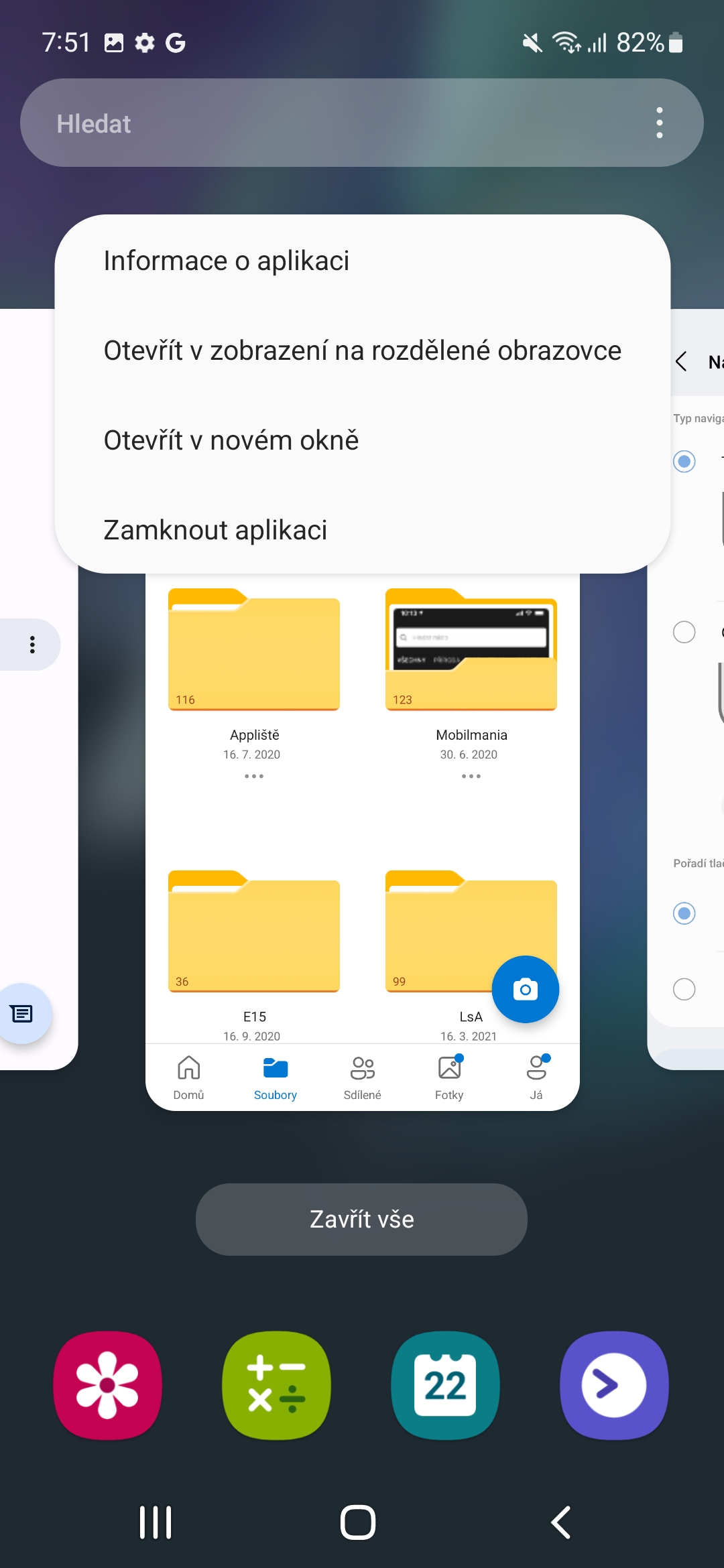
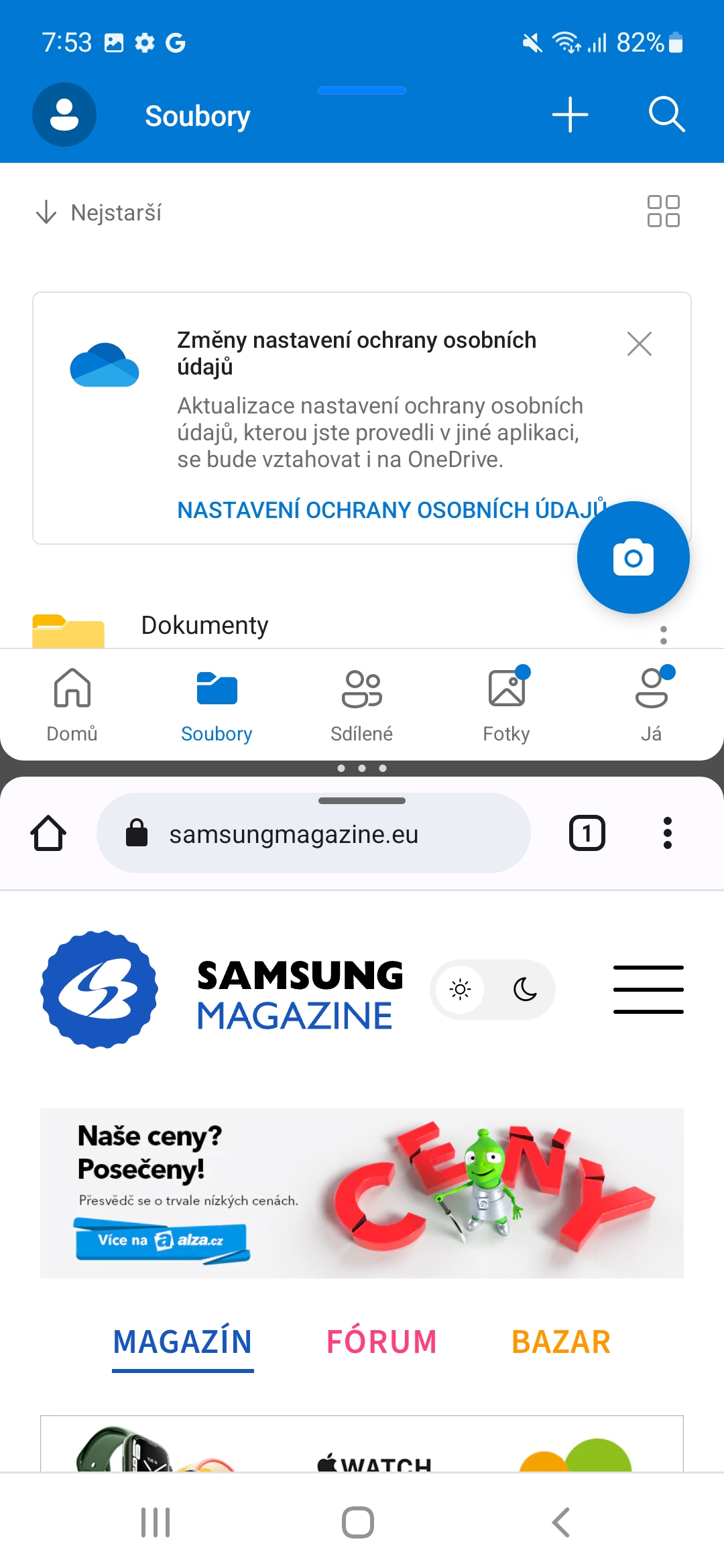
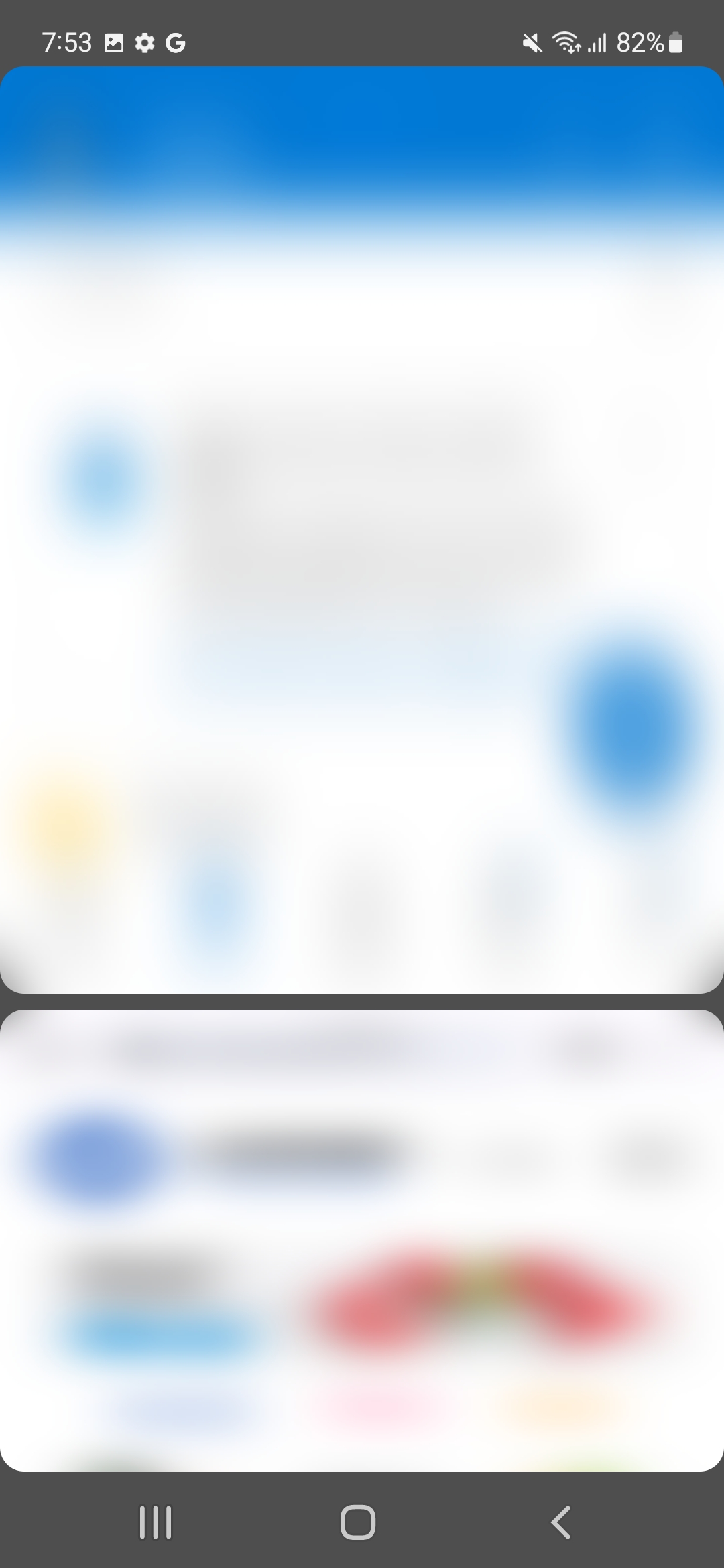
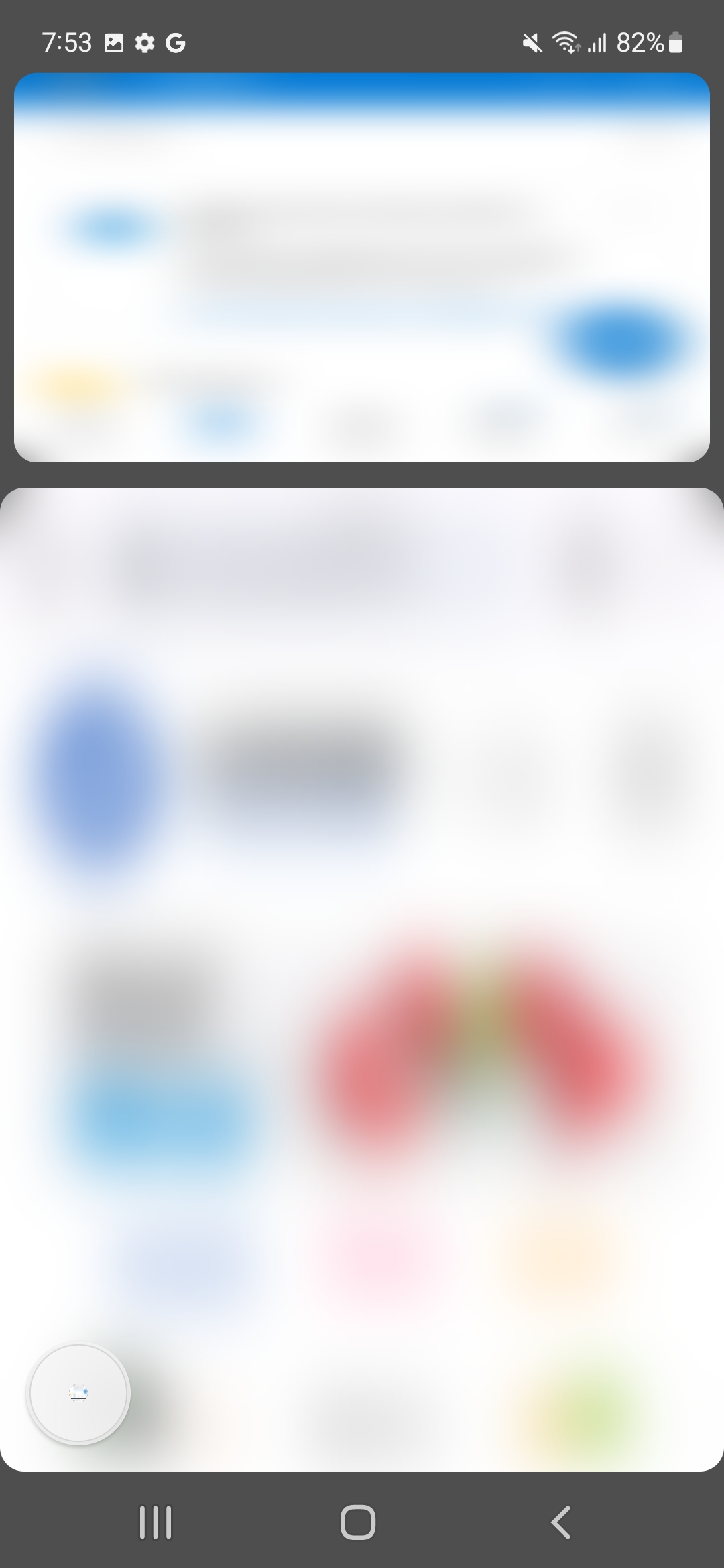




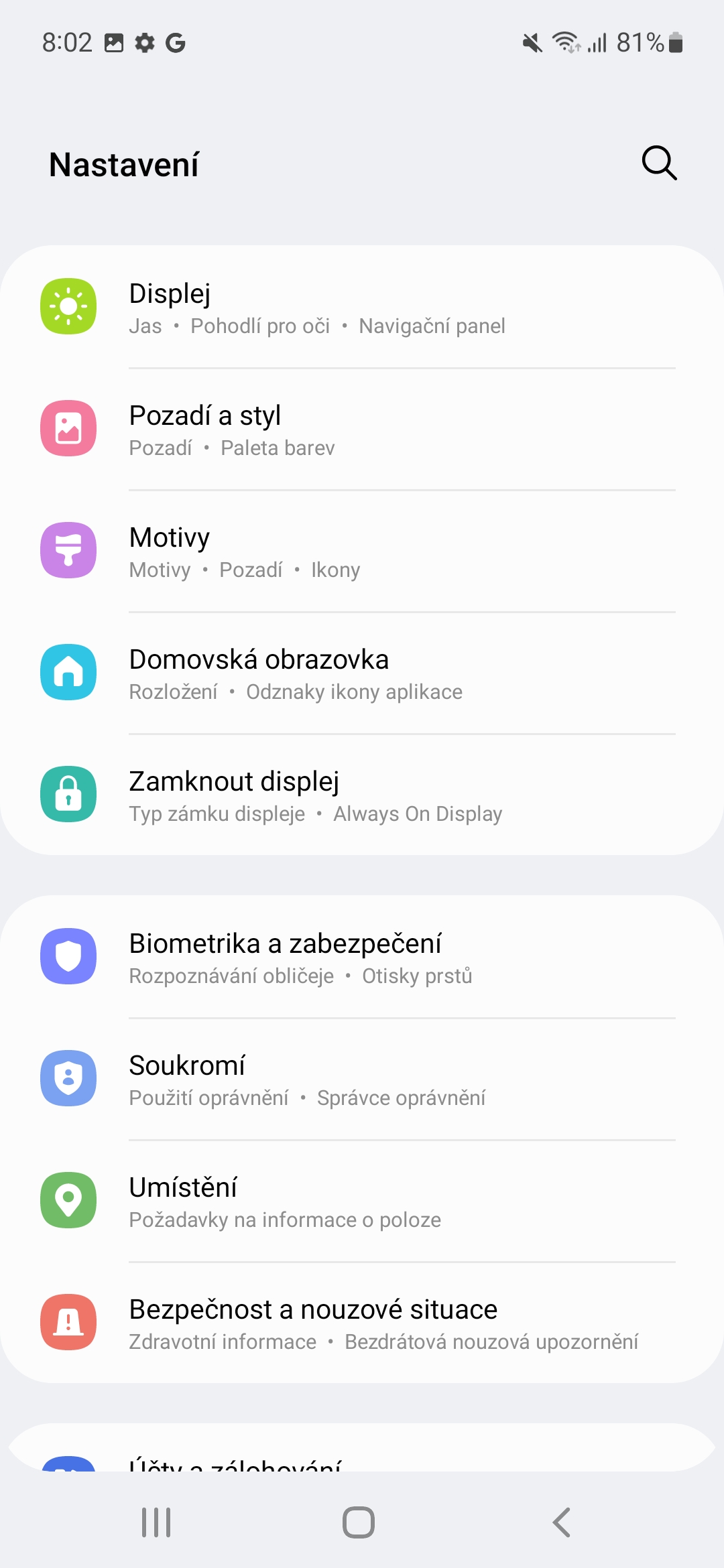
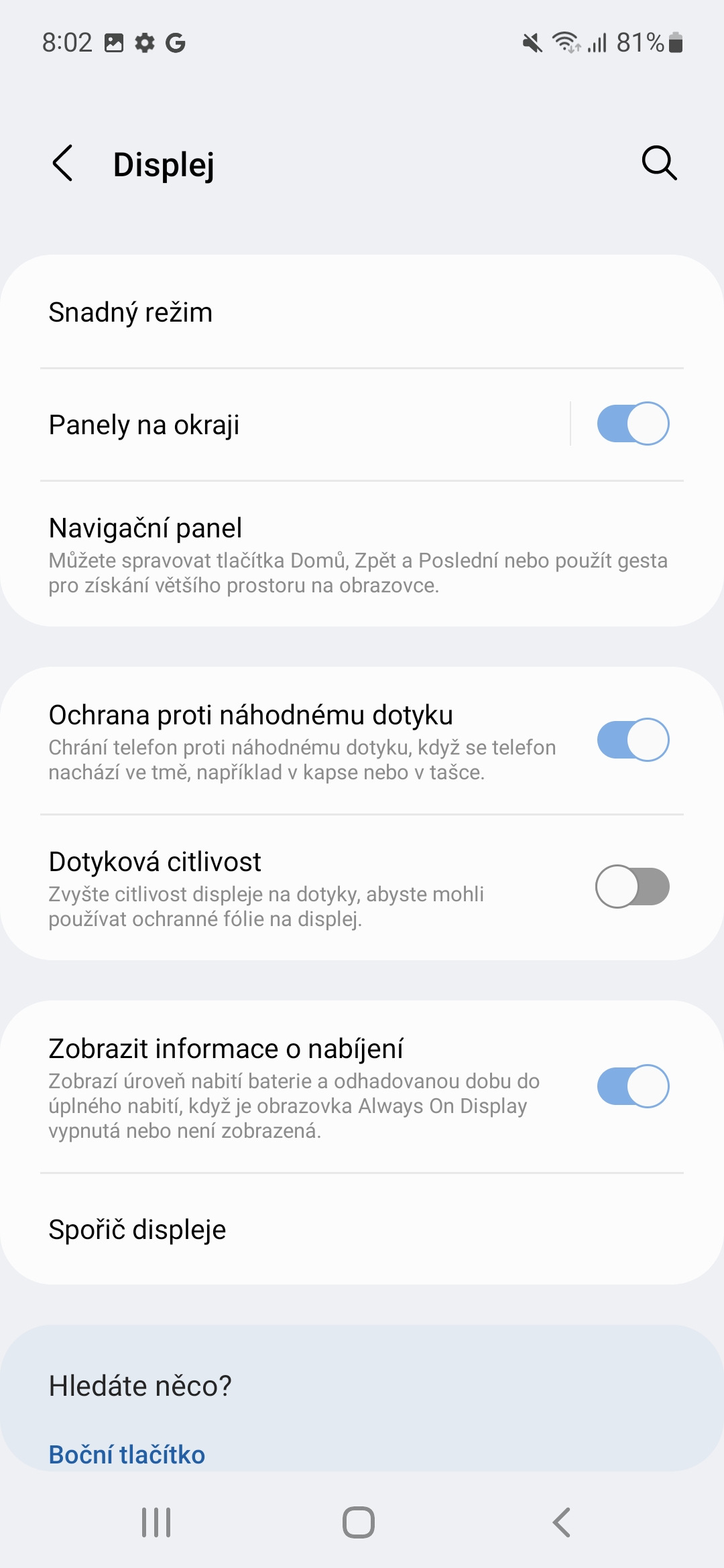
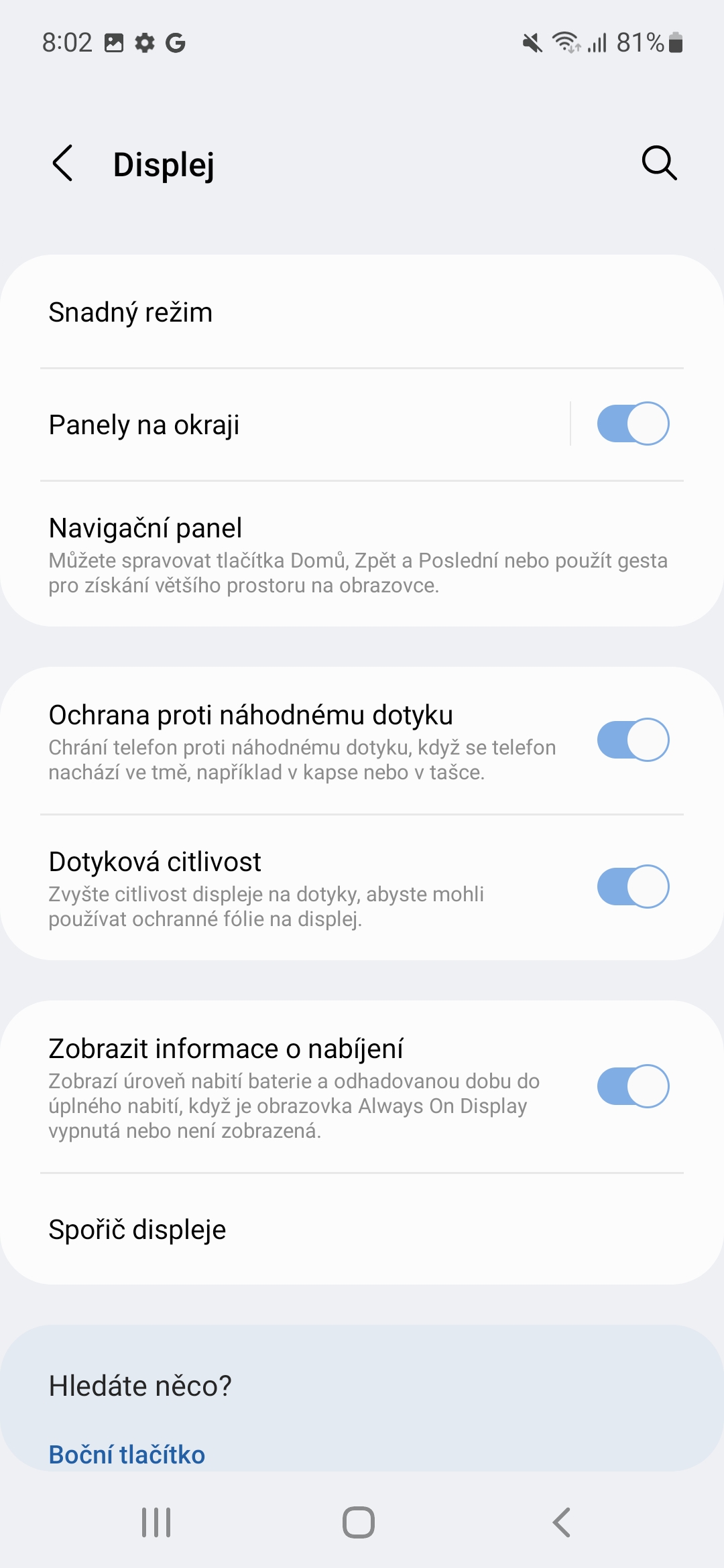




Неліктен жер бетінде бір бетте бір кеңес бар және оны басу керек?
Көп сайттар = көбірек жарнама = көбірек ақша